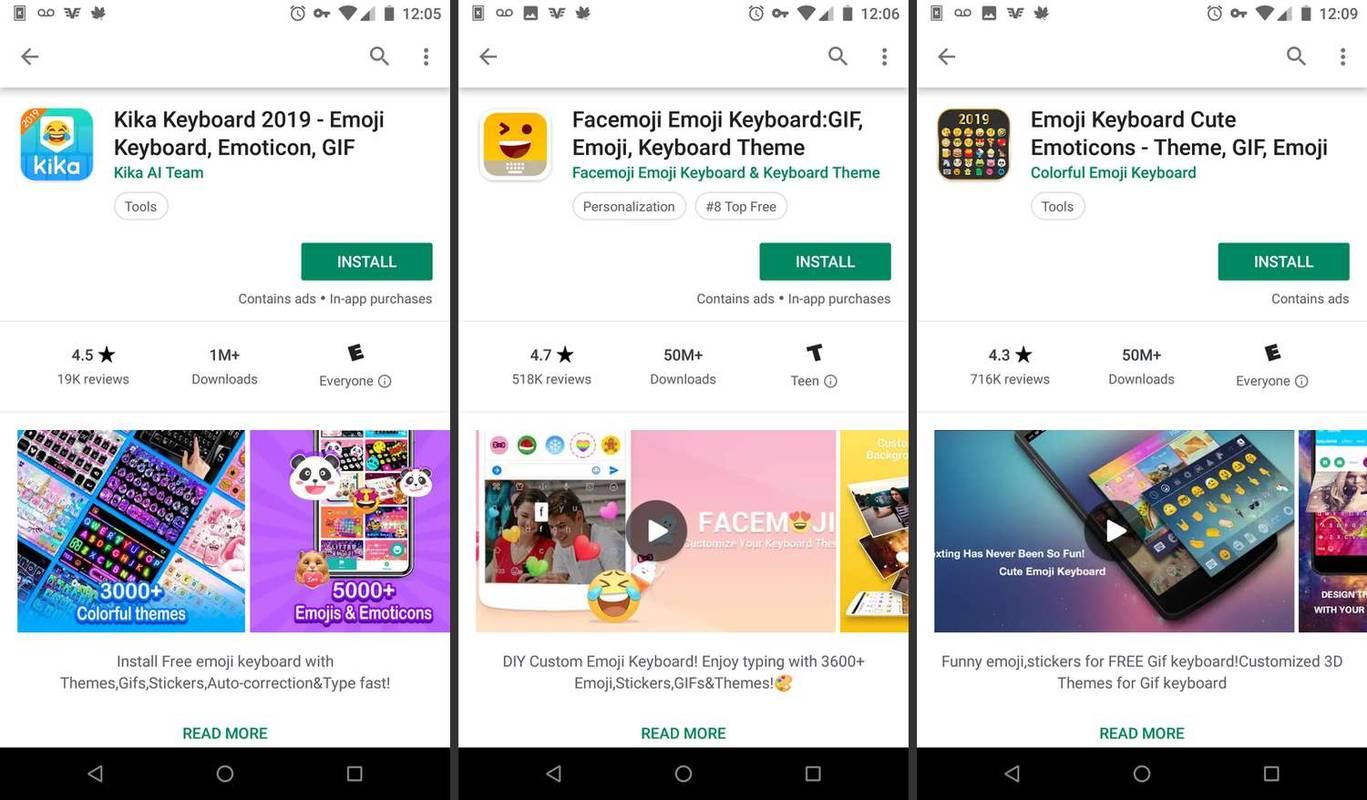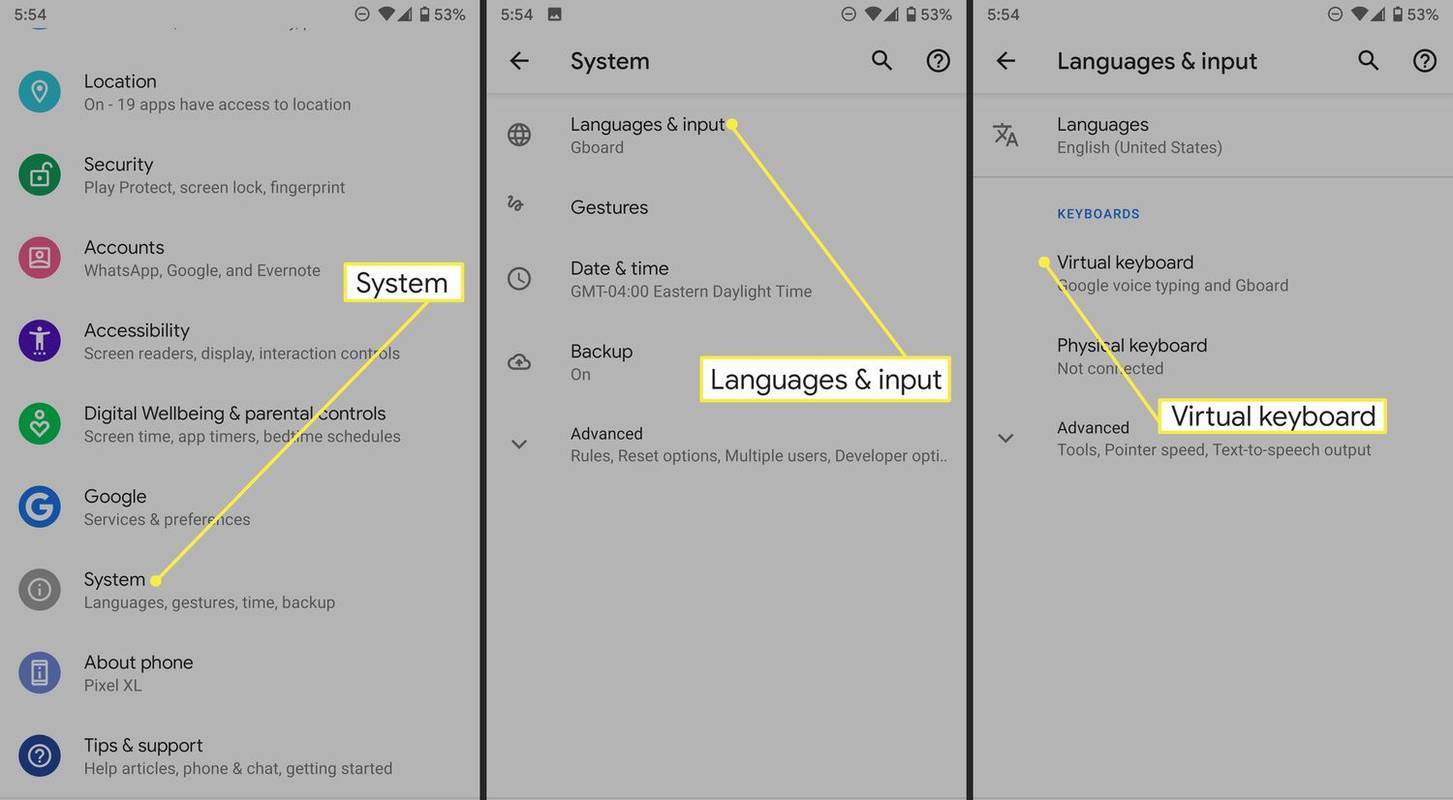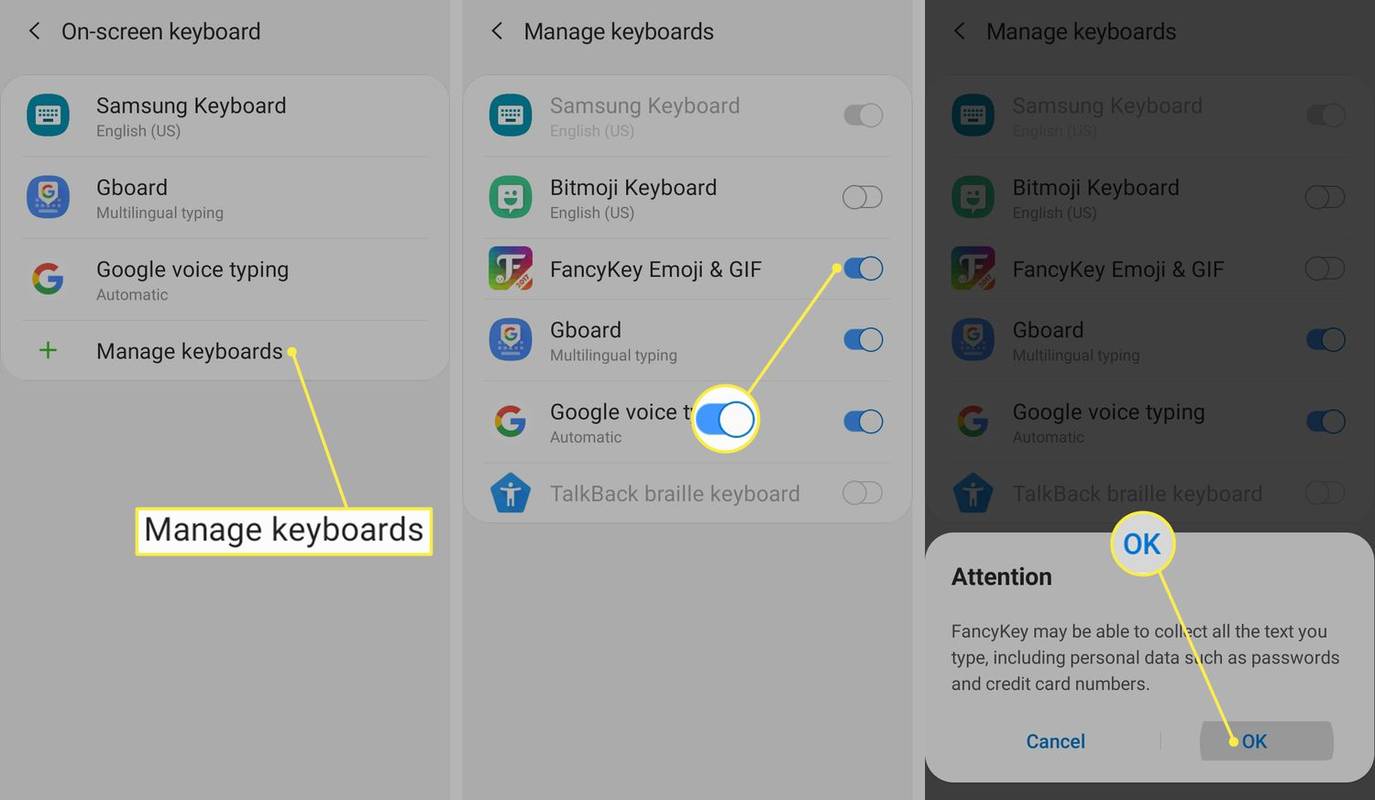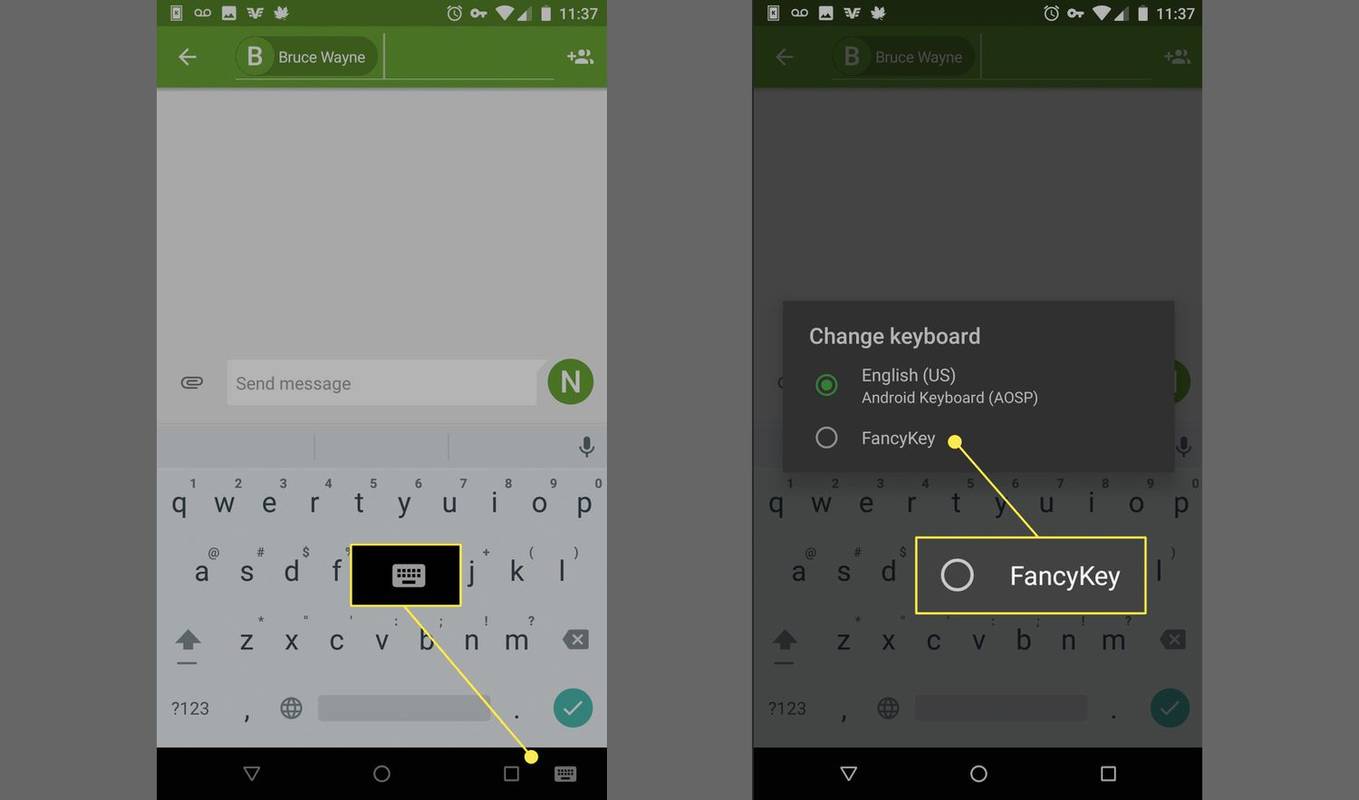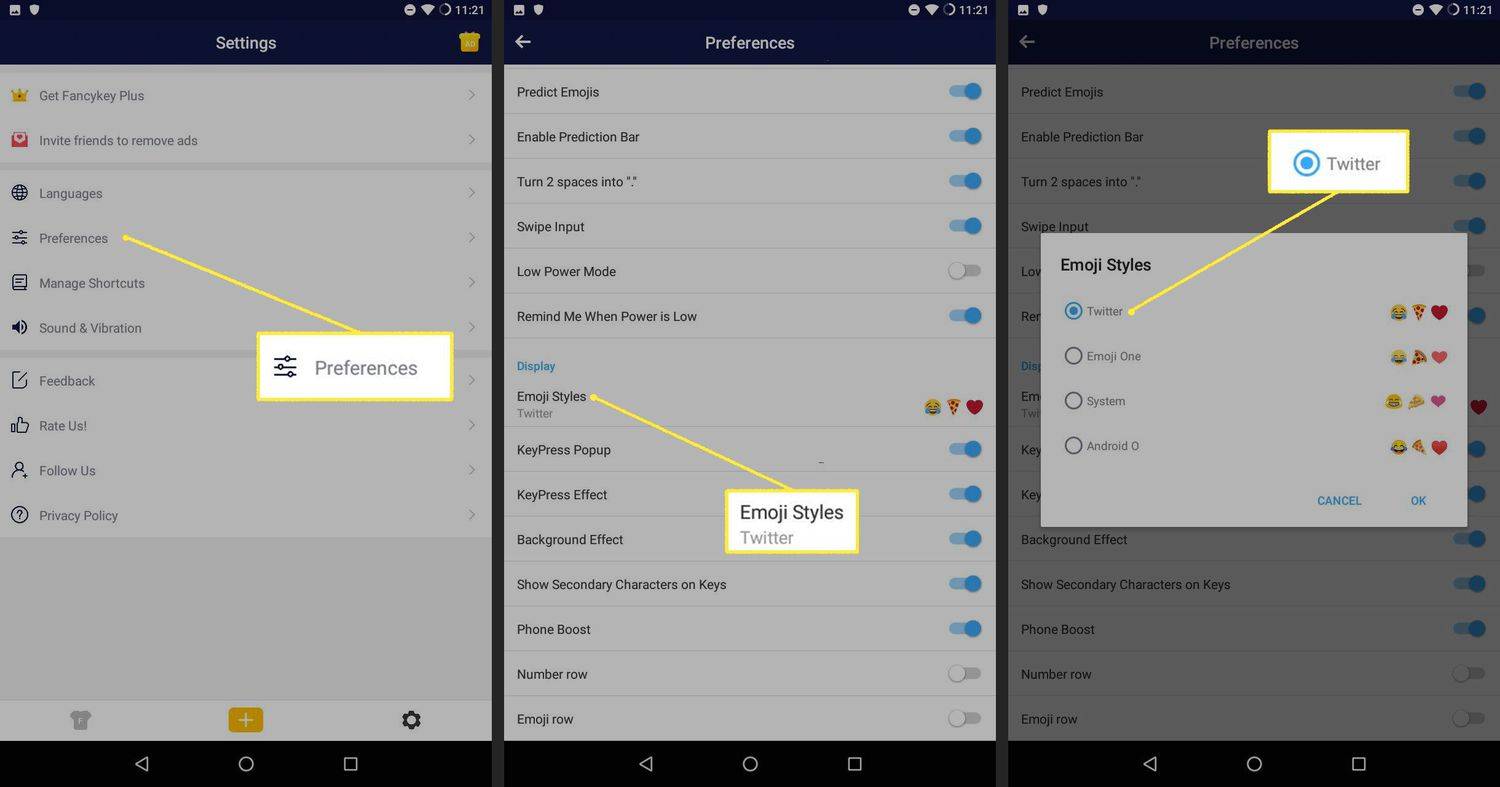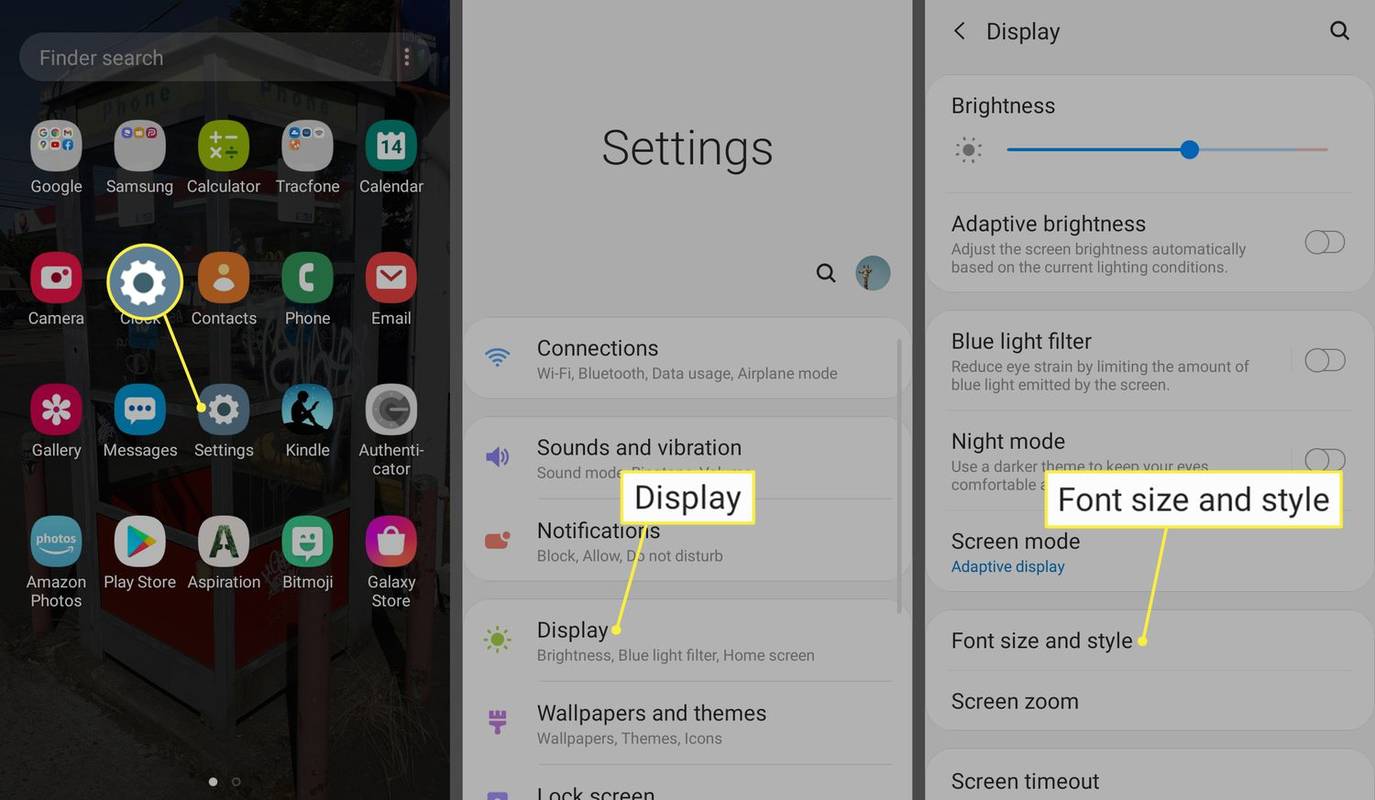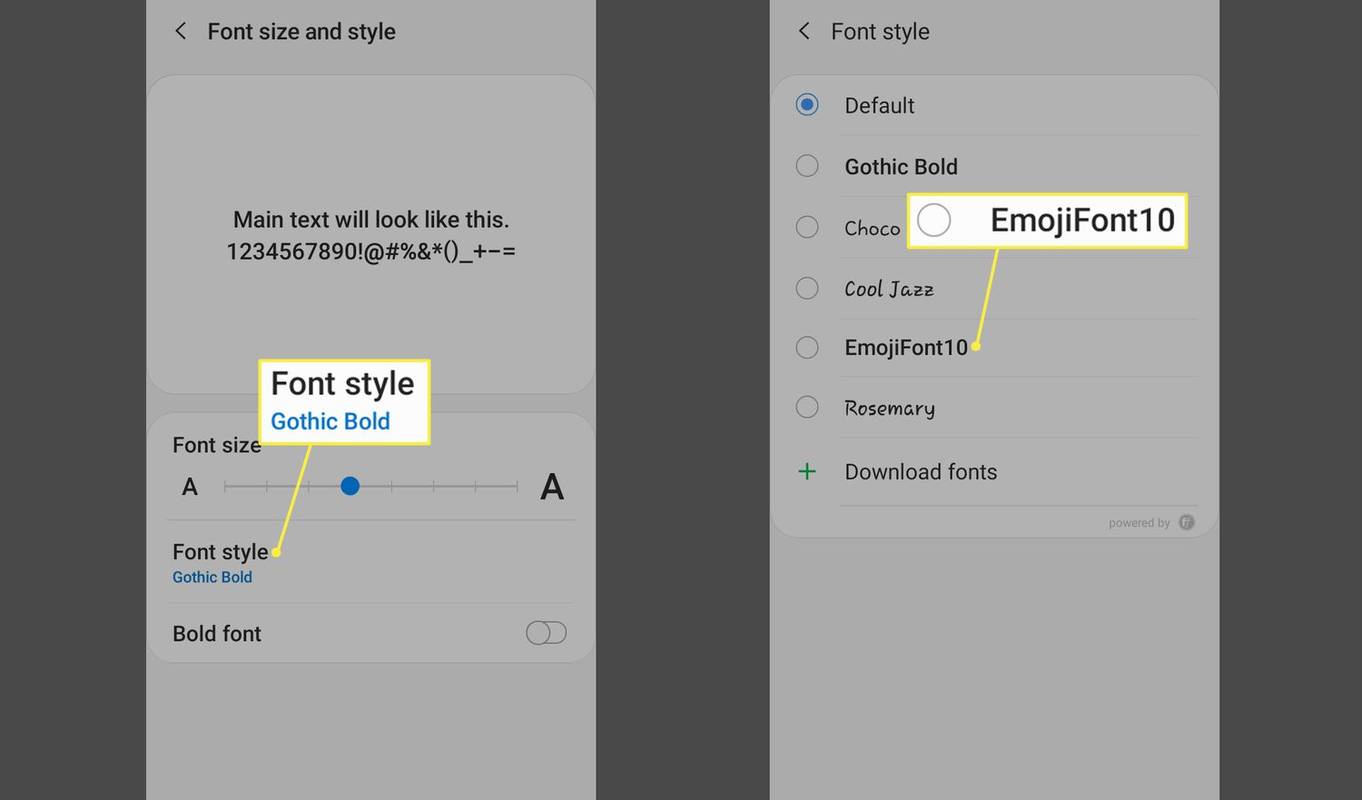Ce qu'il faut savoir
- Aller à Paramètres > 0 > Langues et saisie > Clavier virtuel > Gérer les claviers et sélectionnez un clavier emoji.
- Alternativement, allez à Paramètres > Afficher > Taille et style de police , sélectionner Font style , puis choisissez EmojiFont10.
Cet article explique trois façons d'installer un ensemble d'emoji iPhone sur un téléphone Android. Les instructions s'appliquent à Android 8 et versions ultérieures.
3 façons d'installer un clavier Emoji iPhone sur Android
Pour obtenir des emojis Apple, téléchargez une application qui installe un clavier emoji iPhone sur Android. Vous avez trois options :
-
Visitez le Google Play Store et recherchez clavier emoji pomme ou police emoji pomme .
-
Les résultats de la recherche incluront un clavier emoji et des applications de polices telles que Clavier Emoji Kika , Facemoji, Clavier Emoji Émoticônes Mignonnes et les polices Emoji pour Flipfont 10.
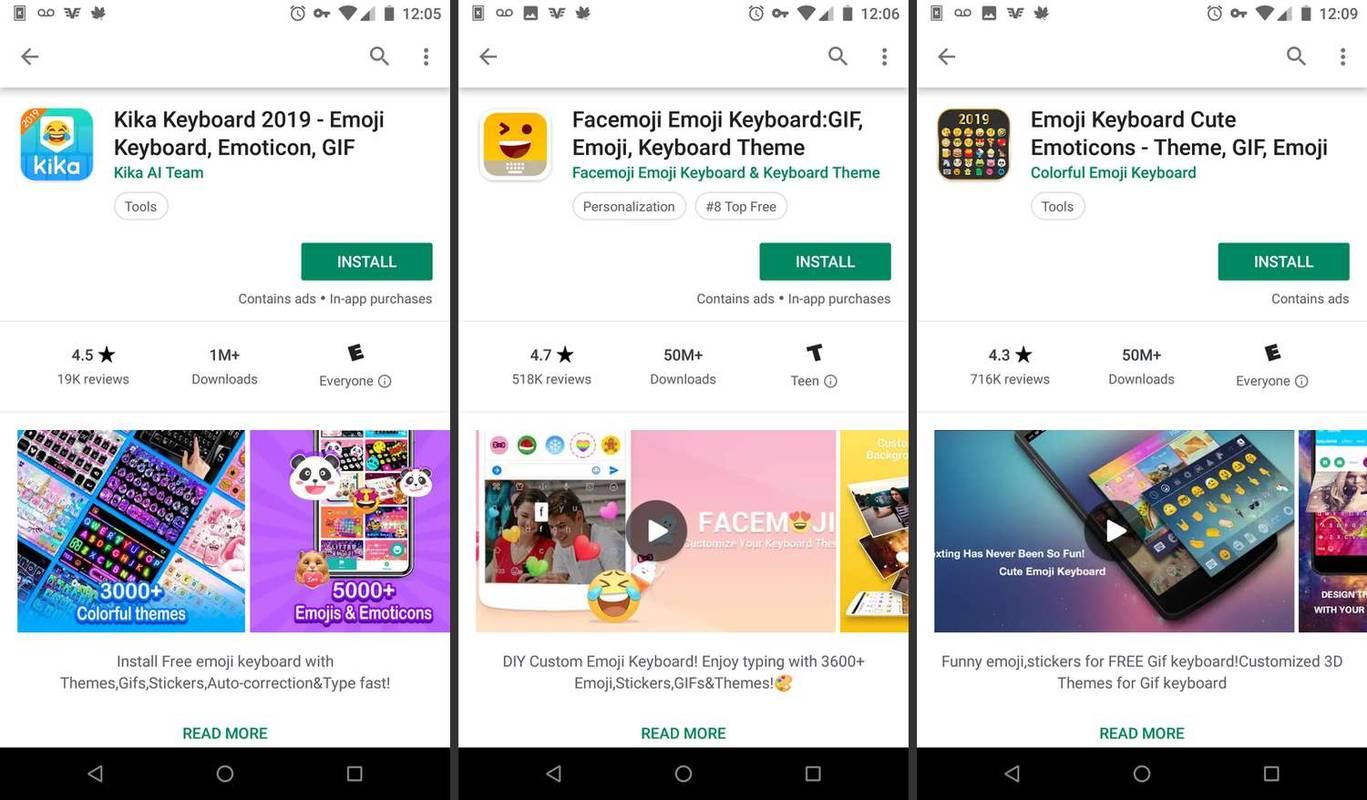
-
Choisissez l'application emoji que vous souhaitez utiliser, téléchargez-la et installez-la.
-
Allez au Jouer au magasin et installez l'application FancyKey.
-
Ouvrez le Paramètres application et accédez à Système > Langue et saisie > Clavier virtuel .
transferir una unidad de Google a otra
Les options de paramètres peuvent varier légèrement en fonction de votre appareil. Si vous ne trouvez pas ce que vous cherchez, allez sur Paramètres et rechercher clavier .
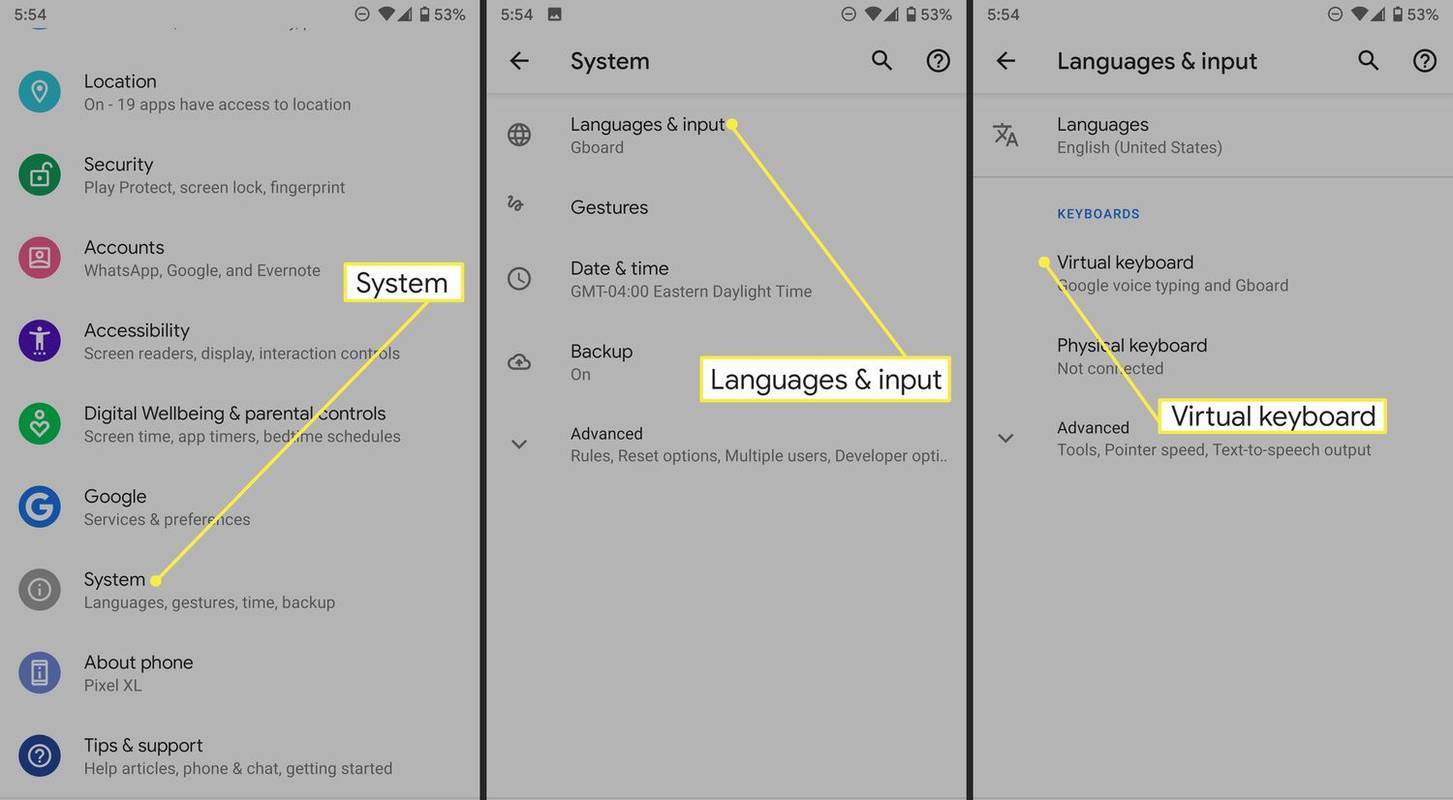
-
Sélectionner Gérer les claviers .
-
Allume le Clé fantaisie basculez l’interrupteur, puis appuyez sur D'ACCORD dans la fenêtre contextuelle.
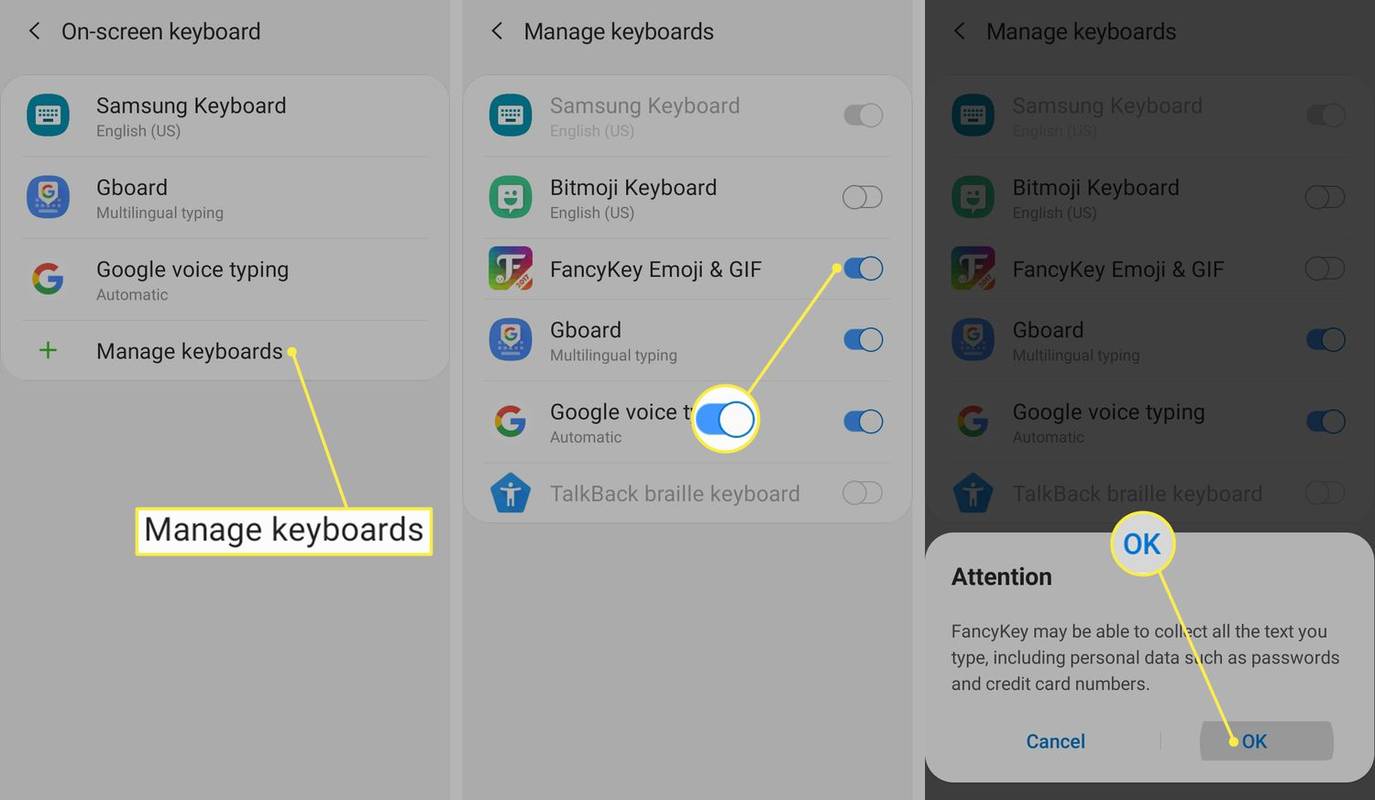
-
Lorsque vous ouvrez une application qui affiche le clavier, appuyez sur l'icône clavier icône. Il se trouve généralement dans le coin inférieur droit du clavier.
-
Dans le Changer de clavier écran, appuyez sur Clé fantaisie .
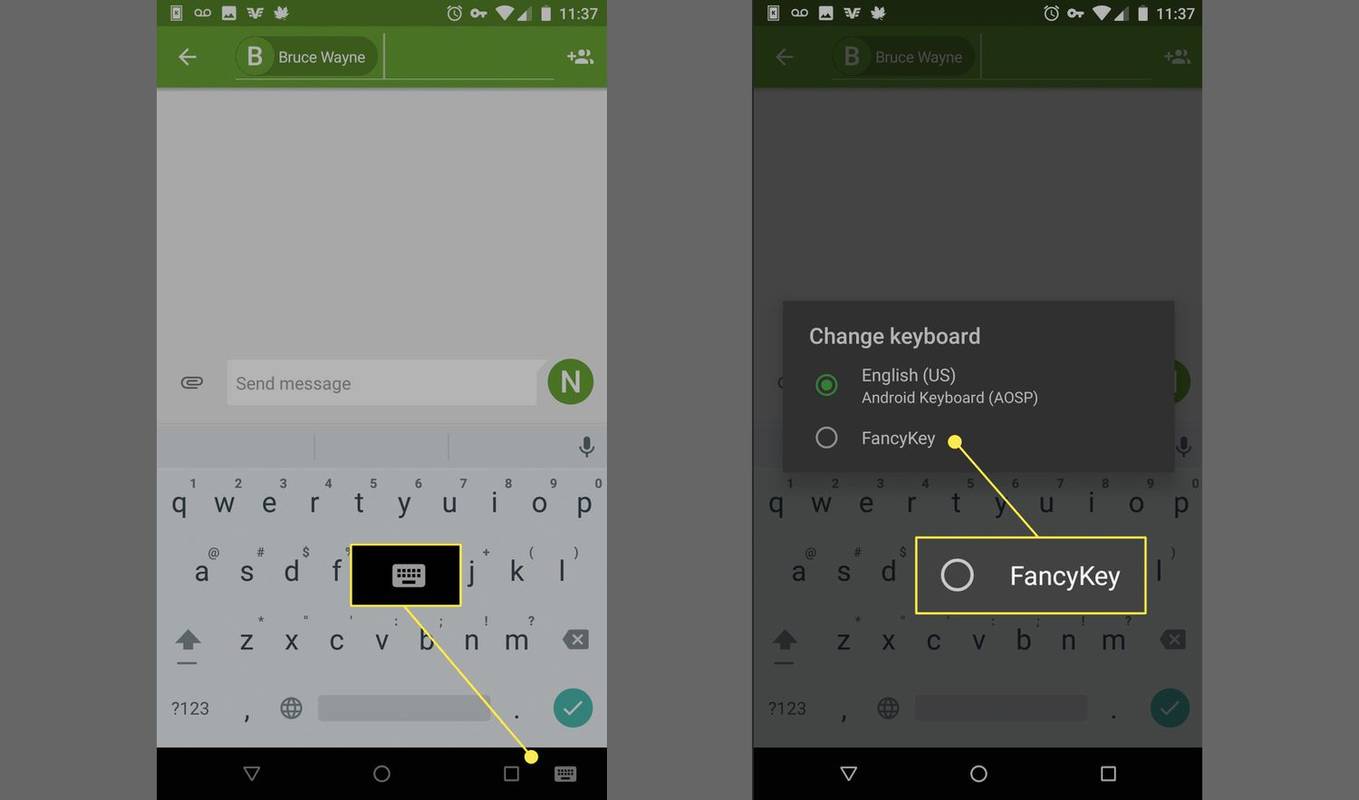
-
Accédez à l'écran d'accueil et ouvrez l'application FancyKey.
-
Dans les paramètres du clavier FancyKey, sélectionnez Préférences .
-
Dans le Afficher section, appuyez sur Styles d'émoticônes .
-
Dans la liste des styles emoji, sélectionnez celui que vous aimez. Le X (anciennement Twitter) Les emojis sont assez proches en apparence de ceux d’Apple. Robinet D'ACCORD pour enregistrer les nouveaux emojis.
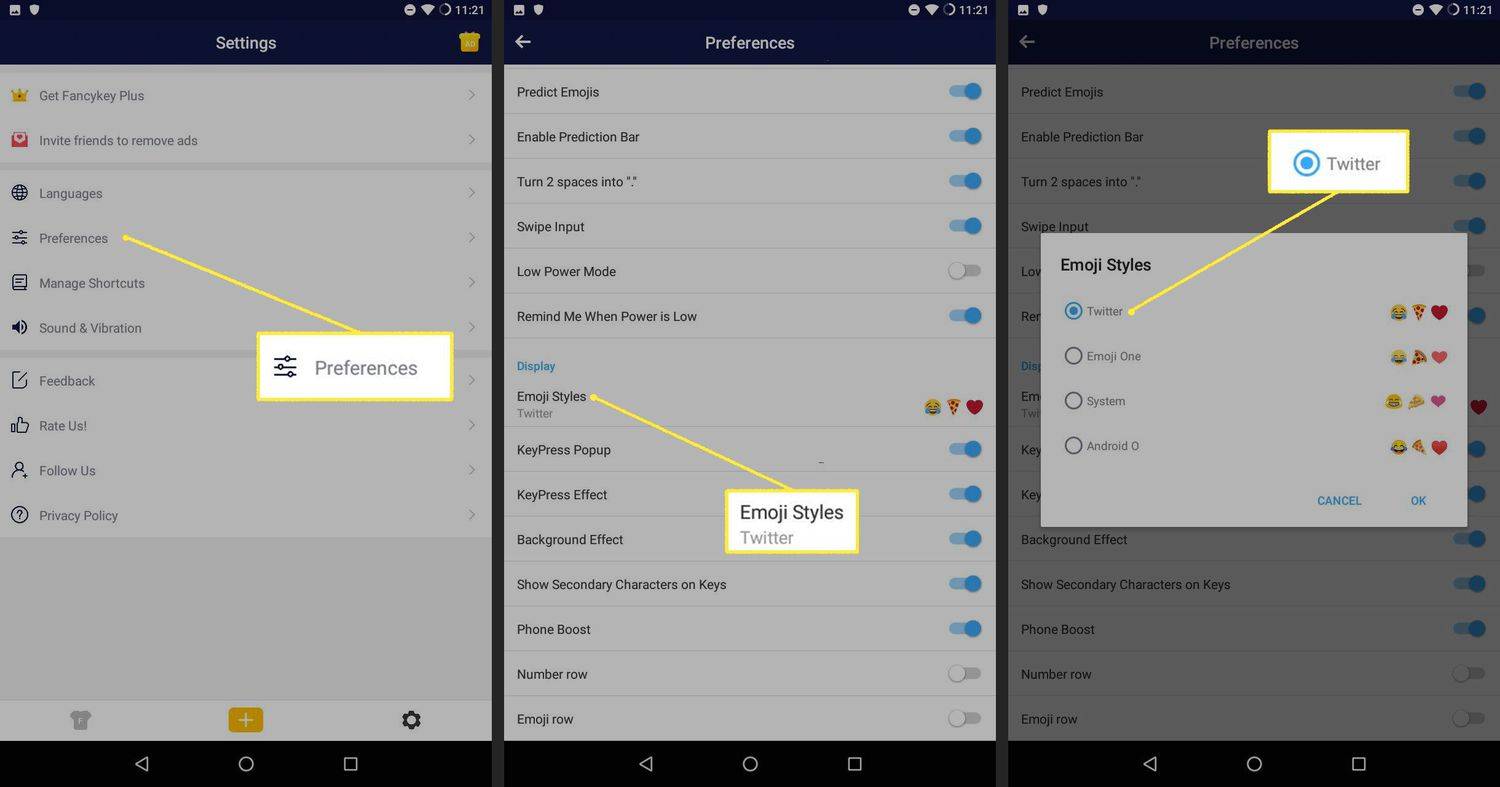
-
Lorsque vous utilisez FancyKey, vous aurez accès aux nouveaux emojis que vous venez de définir.
¿Puedes cambiar tu nombre de usuario de Steam?
-
Accédez au Google Play Store et installer les polices Emoji pour Flipfont 10 application .
-
Aller à Paramètres > Afficher > Taille et style de police .
La disposition des options de paramètres varie légèrement selon les appareils. Sur les appareils HTC, accédez à Paramètres > Affichage et gestes .
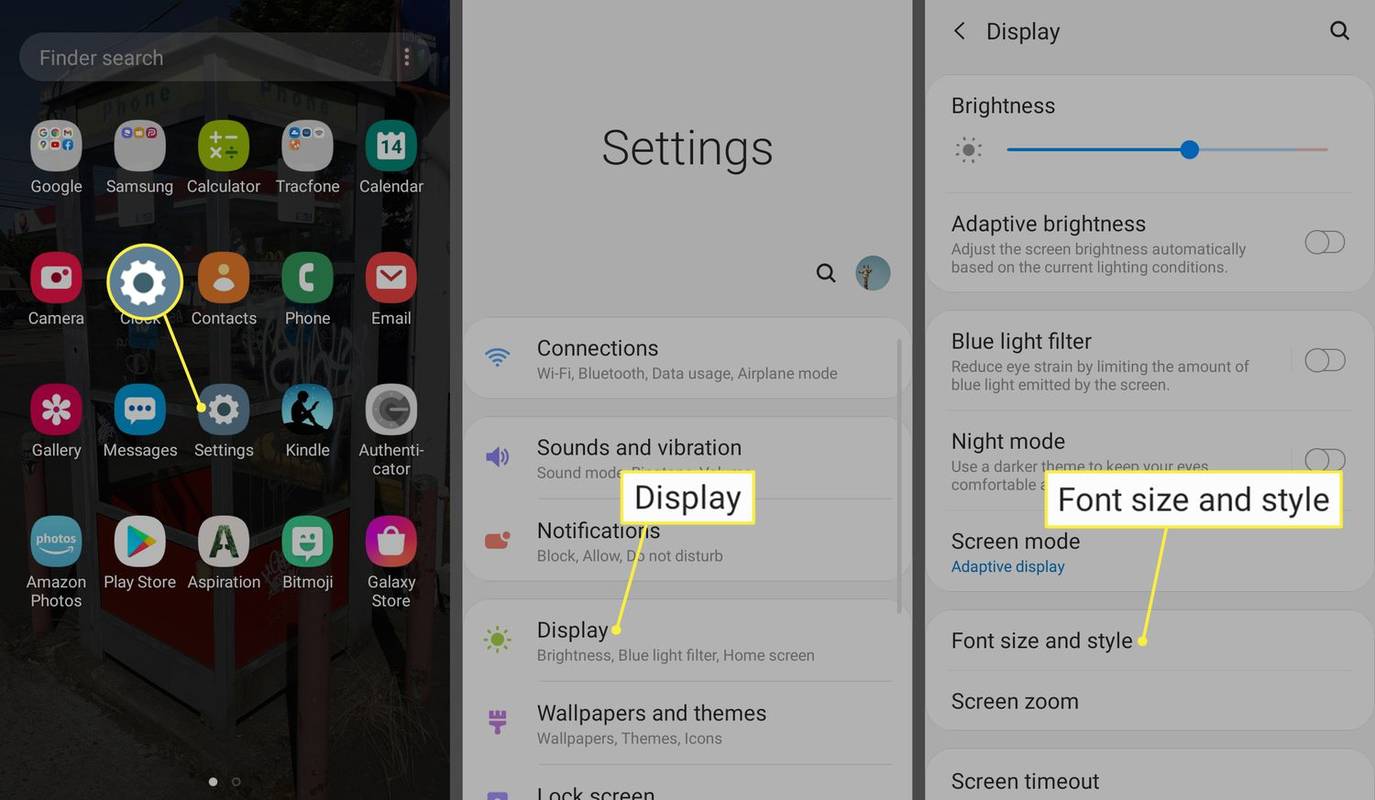
-
Choisir Font style . Choisir EmojiFont10 pour en faire la valeur par défaut.
Vous pouvez également ouvrir le Polices Emoji pour Flipfont 10 application, testez les polices, puis sélectionnez Appliquer pour ouvrir les paramètres.
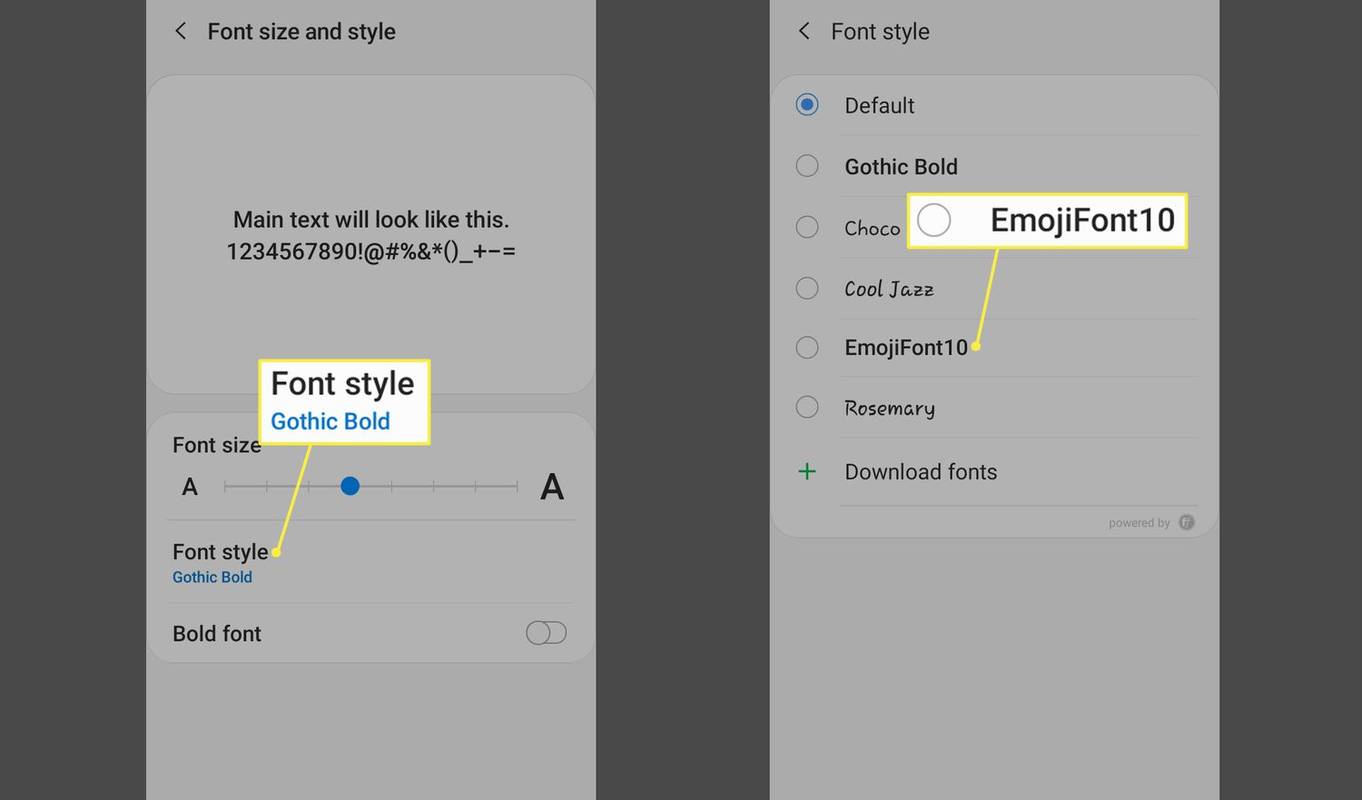
-
Vous avez terminé! Vous pouvez désormais utiliser des émojis de style Apple sur votre appareil Android.
- Comment éditer des emojis sur un iPhone ?
Bien que vous ne puissiez pas modifier les emojis fournis avec votre iPhone, vous pouvez modifier votre Memoji . Un Memoji est un avatar animé spécial qui peut correspondre à votre personnalité et à votre humeur. Ouvrez Messages et appuyez sur le Magasin d'applications icône, puis sélectionnez Mémoji , recherchez votre actuel et sélectionnez Plus (les trois points) > Modifier .
- Comment faire parler son emoji sur iPhone ?
Tout d’abord, créez un Memoji. Ouvrez l'application Messages et démarrez une nouvelle conversation ou ouvrez-en une ancienne, puis sélectionnez l'icône Icône Mémoji > Nouveau Mémoji . Ensuite, entrez dans une conversation, sélectionnez le Icône Mémoji encore une fois et choisissez votre Memoji. Utilisez le Enregistrer bouton pour enregistrer un message audio et le transmettre en choisissant Envoyer .
cómo encontrar la lista de deseos de alguien en Amazon
- Comment désactiver les emoji sur Android ?
Ouvrez l'application Paramètres et tapez « emoji » dans la barre de recherche. Cela devrait faire apparaître l'écran Emojis, autocollants et GIF. Désactivez autant de paramètres que vous le souhaitez, tels que Ligne d'accès rapide aux Emoji et Emoji avec le clavier physique .
- Comment désinstaller une application de téléphone emoji sur Android ?
Si vous avez installé une application emoji tierce et que vous souhaitez la supprimer de votre appareil Android, ouvrez l'application Google Play Store et sélectionnez votre icône de profil en haut à droite. Sélectionnez ensuite Gérer les applications et les appareils > Gérer . Sélectionnez l'application que vous souhaitez supprimer, puis choisissez Désinstaller .
Suivez les instructions ci-dessous pour l’option que vous décidez d’utiliser.
Comment choisir une application Emoji
Parcourez le Play Store pour voir si quelque chose vous intéresse. Aucune de ces applications n'est identique à celle d'Apple, mais elles peuvent en être proches. Il y a peut-être un style que vous préférez. Regarde autour de toi. Les options ne manquent pas.
Comment trouver et utiliser une nouvelle application de clavier
Certains claviers, comme FancyKey, vous permettent de changer les emojis. FancyKey est un clavier populaire qui comprend des options de personnalisation et des skins dynamiques. FancyKey télécharge et utilise les emojis X (anciennement Twitter), similaires à ceux d'Apple. Si rien d’autre n’a fonctionné pour vous, FancyKey le fera.
Vous remarquerez peut-être que la police système est légèrement différente de ce qu'elle était auparavant, mais cela n'endommagera pas votre téléphone. Vous devriez pouvoir utiliser les emojis iOS pour Android sans problème.
Comment ajouter des polices Emoji de style Apple avec une application Emoji
L'application Emoji Fonts for Flipfont 10 modifie la police du téléphone pour ajouter les emojis de style Apple. Cela ne fonctionne que sur les appareils capables de modifier les polices. Si vous parvenez à modifier la police, c'est un moyen pratique d'obtenir les émojis de style iPhone.
L'option de personnalisation des polices n'est pas disponible sur Android 12, cette méthode ne fonctionnera donc pas sur les appareils Android 12.
Si vous souhaitez toujours les polices exactes d'iOS, vous pouvez les obtenir, mais vous devez rooter votre appareil. Les polices iOS sont disponibles via l'application racine Magisk.
FAQDes Articles Intéressants
Choix De L'Éditeur

Comment augmenter rapidement votre score Snapchat
https://www.youtube.com/watch?v=_jNKTFYpVwo Utiliser Snapchat est tellement excitant que la plupart des utilisateurs sont actifs tous les jours. Si vous êtes l'un de ces utilisateurs, vous devez avoir un score élevé sur Snapchat. Mais qu'est-ce qu'un score Snapchat ? Comment puis

Activer les animations avancées pour l'écran de démarrage dans Windows 8
Dans Windows 8, l'écran de démarrage est votre principal moyen de lancer des applications. Il remplace le bon vieux menu Démarrer et affiche des raccourcis classiques et des tuiles dynamiques modernes. Aujourd'hui, je vais partager des ajustements cachés qui vous permettent d'activer des animations d'écran de démarrage plus avancées. Vous pouvez le configurer pour que vous voyiez

Désactivez le microphone dans Windows 10
Nous passerons en revue les méthodes simples que vous pouvez utiliser pour désactiver le microphone dans Windows 10. Elles incluent le Gestionnaire de périphériques, les Périphériques d'enregistrement et le Registre.

Comment afficher votre utilisation des données T-Mobile
À un moment donné, les opérateurs de téléphonie mobile facturaient des frais élevés si vous dépassiez votre limite d'utilisation de données prédéfinie. De nos jours, les forfaits de données illimitées sont de retour et plus populaires que jamais. Malheureusement, comme tout autre opérateur de téléphonie mobile, se réserve le

Activer le nouveau moteur Trident dans Internet Explorer 12 sur Windows 10
Décrit comment activer et utiliser le nouveau moteur Trident dans Internet Explorer 12 sous Windows 10

Correction: le clic gauche du pavé tactile ne fonctionne pas par intermittence dans Windows 10
Si vous avez un ordinateur portable avec un pavé tactile et que vous êtes passé à Windows 10, vous avez peut-être remarqué que parfois, le clic gauche du pavé tactile ne fonctionne pas.